In den zahlreichen Anpassungsoptionen von Windows 10 finden Sie Spotlight, bei dessen Aktivierung das Bild des blockierenden Bildschirms automatisch geändert werden kann, indem dynamische und täglich aktualisierte Bing-Bilder erstellt werden.
In Windows 10 können wir das Hintergrundbild des Sperrbildschirms automatisch auf der Anmeldeseite anzeigen. Wenn diese Funktion aktiviert ist, zeigt sie auch automatisch das aktuelle Bild des Sperrbildschirmhintergrunds auf der Anmeldeseite an . Sitzungsbeginn.
Heute analysiert TechnoWikis, wie das letzte Hintergrundbild des Windows Spotlight-Sperrbildschirms manuell als Desktop-Hintergrundbild festgelegt wird, da diese Option in den Systemoptionen nicht verfügbar ist.
Für diesen Vorgang verwenden wir das kostenlose Tool Lock Screen Reflection , mit dem das aktuelle Sperrbild in Windows 10 (wenn es als Windows Spotlight festgelegt ist) als aktueller Desktop-Hintergrund konfiguriert wird.
Wir können dieses Tool unter folgendem Link herunterladen:
Die Verwendung der Anwendung ist einfach. Laden Sie sie herunter, extrahieren Sie die Datei und führen Sie das Programm aus. Das folgende Fenster wird angezeigt:
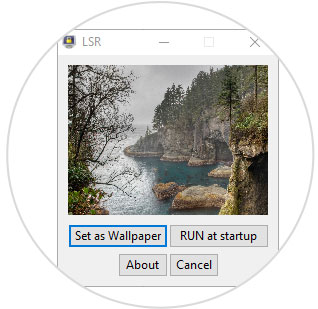
Klicken Sie dort einfach auf die Schaltfläche Als Hintergrundbild festlegen, um das Spotlight-Bild auf dem Sperrbildschirm als Desktop-Hintergrund festzulegen:
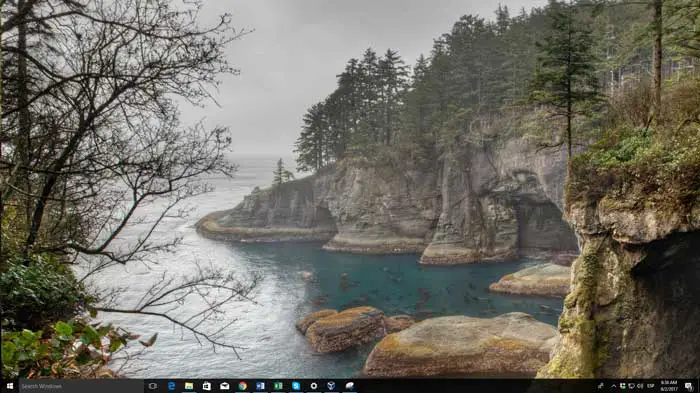
Wenn diese Aktion automatisch ausgeführt werden soll, klicken wir beim Start auf die Schaltfläche RUN.
Es ist einfach, funktional und praktisch dieses Werkzeug. Unter dem folgenden Link erfahren Sie, wie Sie Hunderte von Hintergrundbildern herunterladen können, die im Windows 10-Schloss angezeigt werden.